在查看windows系统的图片文件的时候,有网友使用系统自带的windows图片查看器发现图片无法打开,windows图片查看器无法显示图片提示内存不足怎么办。可能的原因是识别不了演示等造成,下面小编就教下大家windows图片查看器无法显示图片提示内存不足的解决方法。
方法一:
使用画图软件或者其他软件打开该图片,就可以用 Windows 图片查看器打开了。具体操作:
1、使用“画图”打开这个照片查看。
2、使用“画图”打开—另存为bmp—再打开bmp—另存为jpg,经转存后可正常打开。
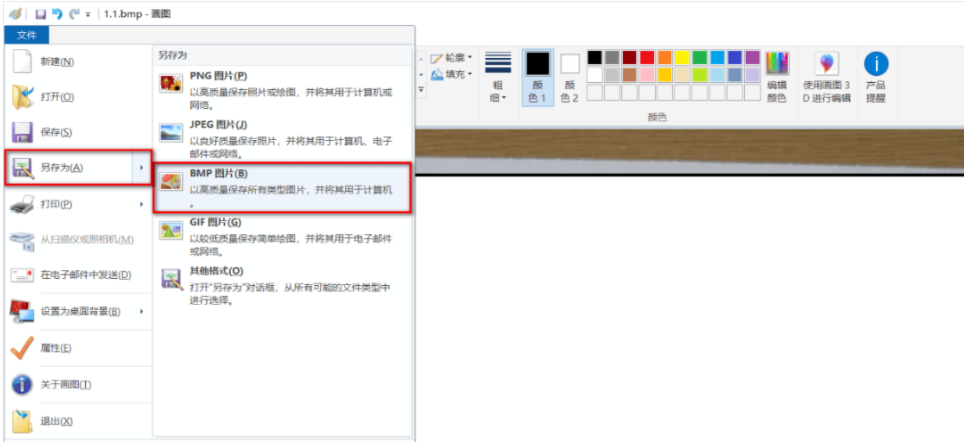
方法二:
1、进入控制面板,查看方式用小图标,选择颜色管理。
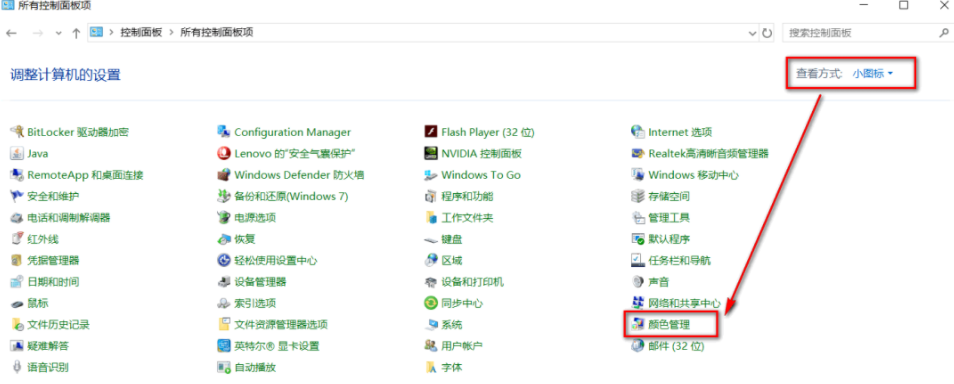
2、选择高级,将设备配置文件改为:Agfa 这个选项,再点关闭,再用Windows 图片查看器打开就正常。
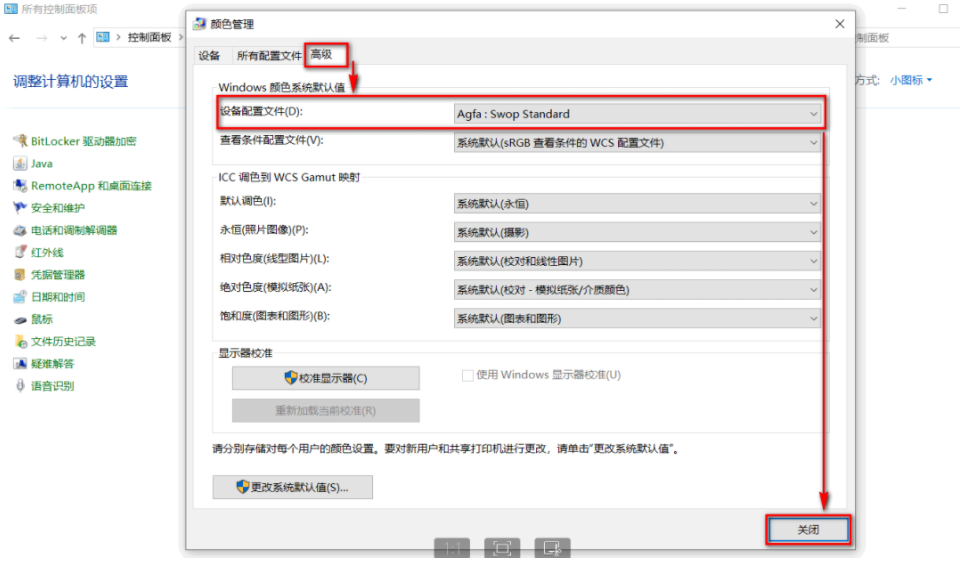
以上便是windows图片查看器无法显示图片提示内存不足的解决方法,有需要的小伙伴可以参照教程进行操作。

在查看windows系统的图片文件的时候,有网友使用系统自带的windows图片查看器发现图片无法打开,windows图片查看器无法显示图片提示内存不足怎么办。可能的原因是识别不了演示等造成,下面小编就教下大家windows图片查看器无法显示图片提示内存不足的解决方法。
方法一:
使用画图软件或者其他软件打开该图片,就可以用 Windows 图片查看器打开了。具体操作:
1、使用“画图”打开这个照片查看。
2、使用“画图”打开—另存为bmp—再打开bmp—另存为jpg,经转存后可正常打开。
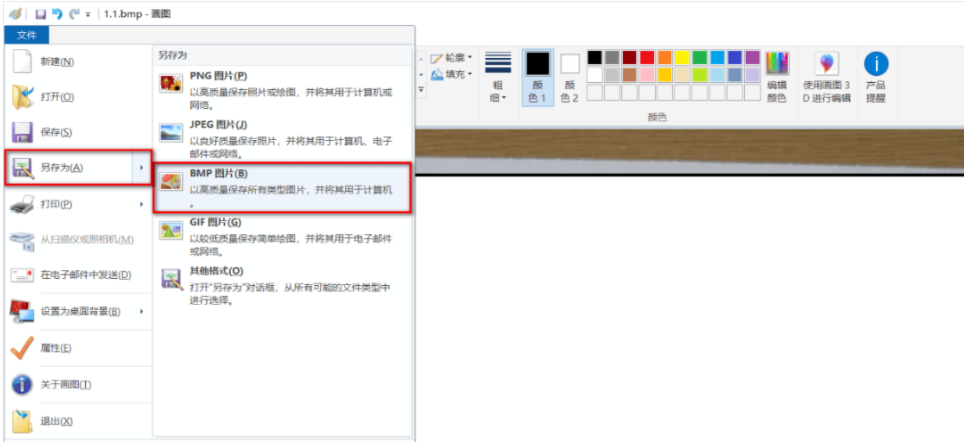
方法二:
1、进入控制面板,查看方式用小图标,选择颜色管理。
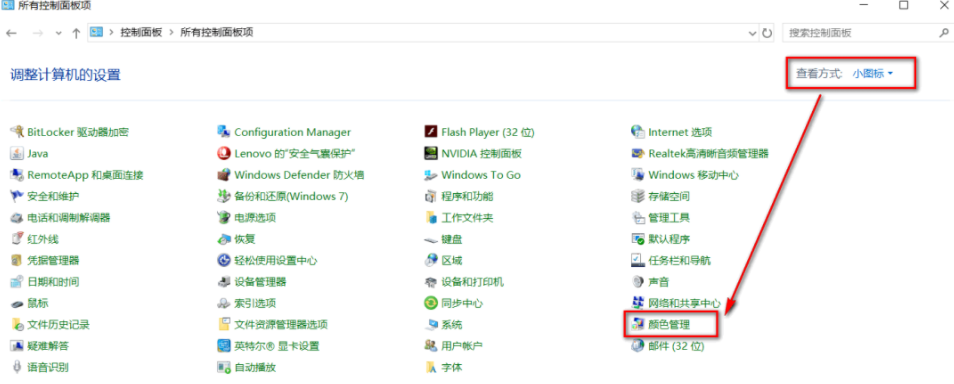
2、选择高级,将设备配置文件改为:Agfa 这个选项,再点关闭,再用Windows 图片查看器打开就正常。
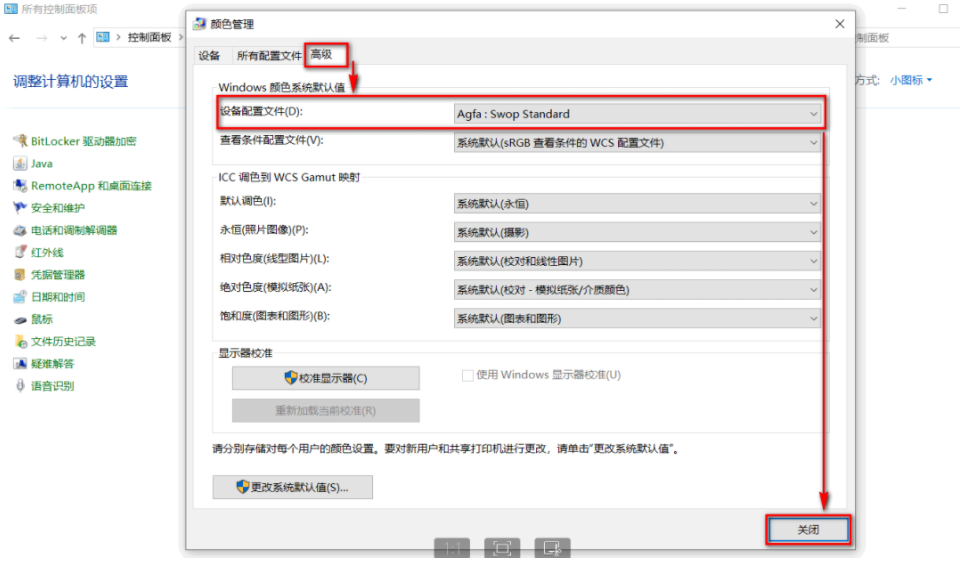
以上便是windows图片查看器无法显示图片提示内存不足的解决方法,有需要的小伙伴可以参照教程进行操作。




